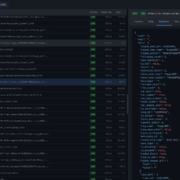Bạn đã bao giờ quên mật khẩu Wi-Fi mà mình đã từng kết nối trên điện thoại Android chưa? Đừng lo lắng, bạn không đơn độc đâu! Trong bài viết này, chúng tôi sẽ hướng dẫn bạn cách xem lại mật khẩu Wi-Fi đã lưu trên điện thoại Android một cách đơn giản và nhanh chóng.
Cho dù bạn đang sử dụng Google Pixel, Samsung Galaxy, OnePlus hay OPPO, chúng tôi đều có giải pháp phù hợp cho bạn. Thậm chí nếu bạn đang dùng phiên bản Android cũ hơn, chúng tôi cũng sẽ chia sẻ một số mẹo hữu ích.
Hãy cùng khám phá các cách xem mật khẩu Wi-Fi đã lưu trên Android và giải quyết vấn đề này một lần và mãi mãi nhé!
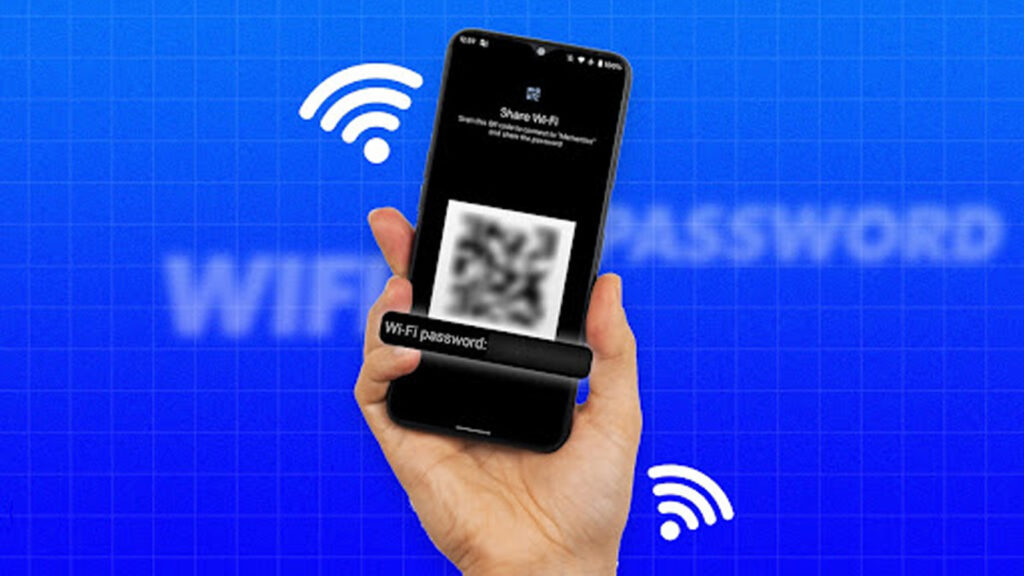
Xem mật khẩu Wi-Fi trên Android 10 trở lên
Từ Android 10, Google đã tích hợp tính năng xem mật khẩu Wi-Fi đã lưu trực tiếp trong cài đặt. Điều này giúp việc kiểm tra và chia sẻ mật khẩu Wi-Fi trở nên dễ dàng hơn bao giờ hết. Hãy cùng xem cách thực hiện trên các dòng điện thoại phổ biến nhé!
Trên Google Pixel và Android thuần
- Mở ứng dụng “Cài đặt” trên điện thoại.
- Chọn “Mạng & Internet” > “Internet”.
- Tìm mạng Wi-Fi bạn muốn xem mật khẩu.
- Nhấn vào biểu tượng bánh răng bên cạnh tên mạng.
- Chọn “Chia sẻ“.
- Xác thực bằng vân tay, khuôn mặt hoặc mã PIN.
- Bạn sẽ thấy mã QR và mật khẩu Wi-Fi hiển thị bên dưới.
MẸO:
Bạn có thể chụp ảnh màn hình này để lưu lại mật khẩu hoặc chia sẻ mã QR với người khác.

Trên Samsung Galaxy
Samsung có cách tiếp cận hơi khác một chút khi nói đến việc chia sẻ mật khẩu Wi-Fi. Thay vì hiển thị mật khẩu trực tiếp, họ sử dụng mã QR để chia sẻ thông tin kết nối. Đây là cách thực hiện:
- Mở ứng dụng “Cài đặt” trên điện thoại Samsung của bạn.
- Chọn “Kết nối” > “Wi-Fi“.
- Tìm mạng Wi-Fi bạn muốn chia sẻ mật khẩu.
- Nhấn vào biểu tượng bánh răng bên cạnh tên mạng.
- Chọn “Mã QR“.
- Xác thực bằng vân tay, khuôn mặt hoặc mã PIN.
- Một mã QR sẽ hiển thị, chứa thông tin kết nối Wi-Fi.
MẸO:
Để xem mật khẩu, bạn có thể sử dụng một điện thoại khác để quét mã QR này. Hoặc bạn có thể chụp ảnh màn hình và sử dụng ứng dụng quét mã QR để đọc thông tin.
LƯU Ý:
Samsung chỉ cho phép chia sẻ mật khẩu của mạng Wi-Fi mà bạn đang kết nối. Đối với các mạng đã lưu nhưng không đang kết nối, bạn sẽ không thể xem mật khẩu theo cách này.
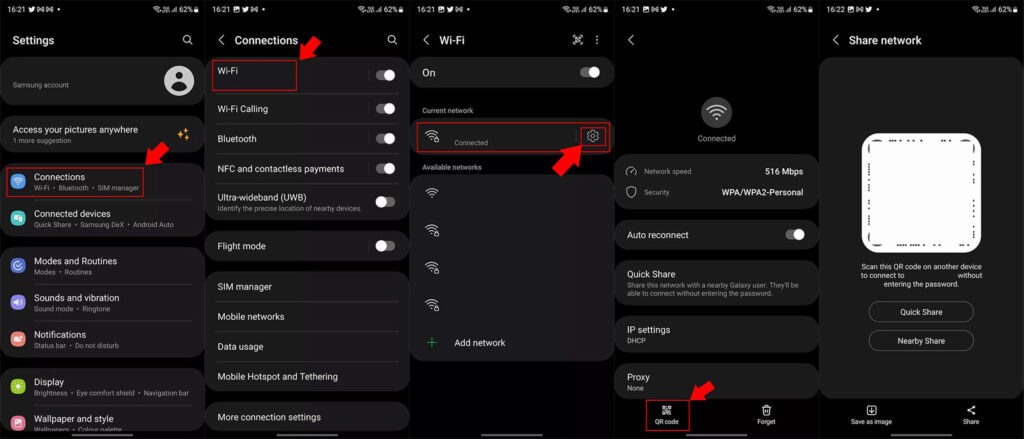
Trên OnePlus và OPPO
OnePlus và OPPO, hai thương hiệu điện thoại phổ biến tại Việt Nam, cũng cung cấp cách dễ dàng để xem và chia sẻ mật khẩu Wi-Fi. Đây là hướng dẫn chi tiết:
- Mở ứng dụng “Cài đặt” trên điện thoại OnePlus hoặc OPPO của bạn.
- Tìm và chọn mục “Wi-Fi“.
- Tìm mạng Wi-Fi bạn muốn xem mật khẩu.
- Nhấn vào biểu tượng thông tin (i) bên cạnh tên mạng.
- Chọn “Chia sẻ“.
- Xác thực bằng vân tay, khuôn mặt hoặc mã PIN.
- Bạn sẽ thấy mã QR và mật khẩu Wi-Fi hiển thị dưới dạng văn bản.
MẸO:
Trên một số model, bạn có thể cần nhấn giữ tên mạng Wi-Fi thay vì nhấn vào biểu tượng thông tin.
LƯU Ý:
Cách này áp dụng cho cả mạng Wi-Fi đang kết nối và đã lưu trước đó, giúp bạn dễ dàng truy cập mật khẩu bất cứ khi nào cần.
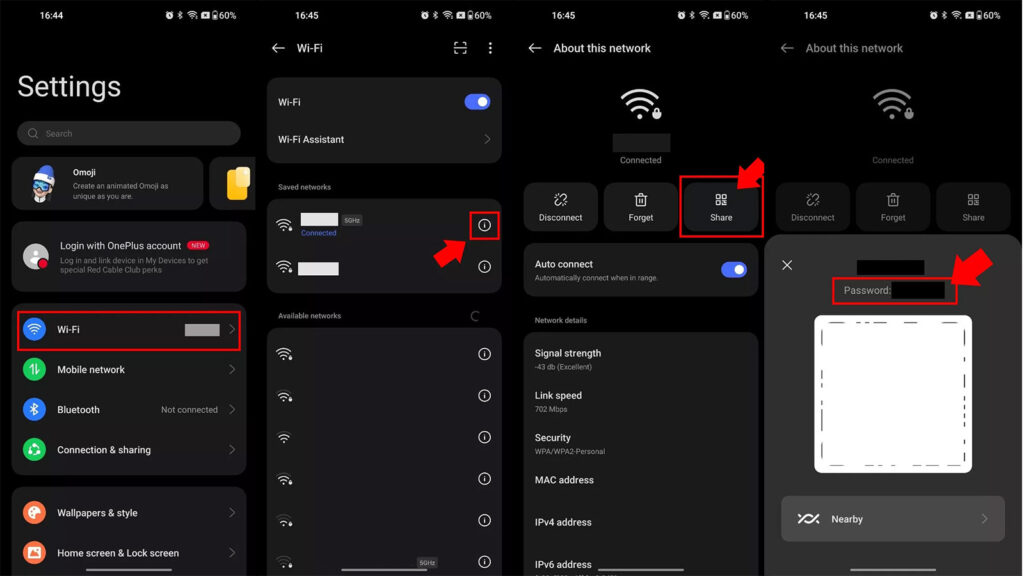
Xem mật khẩu Wi-Fi trên Android 9 trở xuống
Đối với những người dùng điện thoại Android cũ hơn (Android 9 trở xuống), việc xem mật khẩu Wi-Fi đã lưu sẽ phức tạp hơn một chút. Trong hầu hết các trường hợp, bạn sẽ cần quyền root để truy cập thông tin này. Dưới đây là hai phương pháp bạn có thể thử:
Sử dụng ứng dụng (cần root)
- Đảm bảo điện thoại của bạn đã được root.
- Tải ứng dụng “Wi-Fi Password Viewer [ROOT]” từ Google Play Store.
- Mở ứng dụng và cấp quyền root khi được yêu cầu.
- Ứng dụng sẽ hiển thị danh sách các mạng Wi-Fi đã lưu cùng mật khẩu.
Không cần ứng dụng (cần root)
- Cài đặt một ứng dụng quản lý tệp có hỗ trợ root (ví dụ: ES File Explorer).
- Sử dụng ứng dụng này để điều hướng đến thư mục:
/data/misc/wifi/ - Tìm và mở tệp
wpa_supplicant.conf - Trong tệp này, bạn sẽ thấy danh sách các mạng Wi-Fi (SSID) và mật khẩu tương ứng (psk).
LƯU Ý QUAN TRỌNG:
Root điện thoại có thể gây ra rủi ro bảo mật và làm mất hiệu lực bảo hành. Chỉ thực hiện nếu bạn hiểu rõ và chấp nhận các rủi ro này.
Lời khuyên bảo mật và kết luận
Việc biết cách xem mật khẩu Wi-Fi đã lưu trên điện thoại Android có thể rất hữu ích, nhưng cũng đi kèm với trách nhiệm bảo mật. Dưới đây là một số lời khuyên để bảo vệ thông tin Wi-Fi của bạn:
- Không chia sẻ mật khẩu Wi-Fi với người lạ hoặc qua các kênh không an toàn.
- Thường xuyên thay đổi mật khẩu Wi-Fi, đặc biệt là sau khi chia sẻ với người khác.
- Sử dụng mật khẩu mạnh, kết hợp chữ cái, số và ký tự đặc biệt.
- Bật mã hóa WPA3 trên router Wi-Fi nếu có thể.
- Cân nhắc sử dụng một trình quản lý mật khẩu an toàn để lưu trữ thông tin Wi-Fi.
Kết luận: Với những hướng dẫn trên, bạn đã có thể dễ dàng xem và chia sẻ mật khẩu Wi-Fi trên hầu hết các điện thoại Android. Từ Android 10 trở lên, quá trình này đã trở nên đơn giản hơn nhiều, trong khi các phiên bản cũ hơn có thể yêu cầu một chút nỗ lực hơn.
Hãy nhớ rằng, mặc dù việc truy cập mật khẩu Wi-Fi đã lưu có thể rất tiện lợi, nhưng bảo mật vẫn là ưu tiên hàng đầu. Hãy sử dụng thông tin này một cách có trách nhiệm và luôn đặt sự an toàn của dữ liệu cá nhân lên hàng đầu.